"Έχω ένα iPad mini 2 με 16 GB για χρόνια. Τώρα βρίσκω ότι αυτός ο εσωτερικός χώρος αποθήκευσης του iPad mini 2 είναι πολύ μικρός. Μπορώ να αποκτήσω εξωτερικό χώρο αποθήκευσης για να επεκτείνω το χώρο μου στο iPad;"
"Γεια, αγοράζω το iPad Pro με 32 GB. Αλλά η σημείωση φωτογραφίας μου λέει ότι ο χώρος αποθήκευσης δεν είναι αρκετός. Έχω τραβήξει πολλές φωτογραφίες. Υπάρχει τρόπος να με βοηθήσετε να αποκτήσω περισσότερο χώρο αποθήκευσης;"
Το iPad είναι το εργαλείο ανώτερο από το iPhone για την ψυχαγωγία του. Μπορείτε να το χρησιμοποιήσετε για να τραβήξετε φωτογραφίες, να τραβήξετε βίντεο, να παίξετε παιχνίδια, να παρακολουθήσετε ταινίες κ.λπ. Ωστόσο, οι φωτογραφίες με υψηλή εικονοστοιχεία, οι ταινίες υψηλής ανάλυσης, περισσότερες εφαρμογές παιχνιδιών θα καταλάβουν το iPad σας γρήγορα. Σε αυτό το σημείο, ίσως αναρωτιέστε να αποκτήσετε τον εξωτερικό χώρο αποθήκευσης για να αποθηκεύσετε τα δεδομένα σας στο iPad. Σε αυτήν τη σελίδα, θα σας κοινοποιήσουμε τέσσερις τρόπους δημιουργίας αντιγράφων ασφαλείας δεδομένων από το iPad σε εξωτερικό δίσκο.

Πείτε στο μοντέλο iPad
Σε αυτό το μέρος, θα μοιραστούμε τρεις τρόπους για να σας βοηθήσουμε να δημιουργήσετε αντίγραφα ασφαλείας των δεδομένων iPad σε άλλα μέρη και, στη συνέχεια, μπορείτε να διαγράψετε τα αρχεία αντιγράφων ασφαλείας στο iPad για να επιτύχετε τον στόχο να αποκτήσετε περισσότερο χώρο αποθήκευσης και η τοποθεσία δημιουργίας αντιγράφων ασφαλείας θα είναι ο εξωτερικός προορισμός αποθήκευσης.
Η δημιουργία αντιγράφων ασφαλείας δεδομένων iPad στον υπολογιστή είναι ο πιο άμεσος και ευκολότερος τρόπος επέκτασης της εξωτερικής μονάδας δίσκου. Το FoneTrans είναι το πρόγραμμα που θα σας βοηθήσει.
Βήμα 1 Εκτελέστε το FoneTrans στον υπολογιστή σας.
Βήμα 2 Συνδέστε το iPad με υπολογιστή με καλώδιο USB. Και αυτό το λογισμικό θα εντοπίσει αυτόματα το iPad σας.
Βήμα 3 Επιλέξτε τύπο δεδομένων στην αριστερή πλευρική γραμμή, όπως Πολυμέσα, Λίστα αναπαραγωγής, Φωτογραφίες, Βιβλία, Επαφές κ.λπ. Επιλέξτε το στοιχείο που θέλετε να αποθηκεύσετε στον υπολογιστή. Κάντε κλικ στην επιλογή "Εξαγωγή σε"> "Εξαγωγή σε υπολογιστή" ή "Εξαγωγή σε βιβλιοθήκη iTunes" για να δημιουργήσετε αντίγραφα ασφαλείας των δεδομένων σε υπολογιστή.
Πλεονεκτήματα:
1. Ο εξωτερικός χώρος αποθήκευσης είναι μεγάλος και δωρεάν με βάση τον χώρο αποθήκευσης του υπολογιστή.
2. Μπορείτε να προβάλετε και να επιλέξετε τα δεδομένα από το iPad σας για να κάνετε την κίνηση.
Μειονεκτήματα:
1. Η δωρεάν δοκιμή αυτού του λογισμικού θα σας επιτρέψει να εξάγετε περιορισμένα δεδομένα. Για πλήρη λειτουργία, πρέπει να το αγοράσετε με 34.96.
Η δημιουργία αντιγράφων ασφαλείας δεδομένων iPad στο cloud είναι η τάση στις μέρες μας. Το iCloud είναι το εργαλείο cloud που δίνεται από την Apple για να σας βοηθήσει να δημιουργήσετε αντίγραφα ασφαλείας δεδομένων από το iPad στο iCloud.
Μάθετε από αυτό το σεμινάριο στο δημιουργία αντιγράφων ασφαλείας iPad στο iCloud.
Πλεονεκτήματα:
1. Το iCloud είναι εντελώς δωρεάν για να σας επιτρέπει να έχετε την εξωτερική μονάδα δίσκου στο iCloud για iPad.
Μειονεκτήματα:
1. Το iCloud σας παρέχει μόνο 5 GB δωρεάν και για 50 GB είναι 0.99 $, 200 GB είναι 2.99 $ και 2 TB είναι 9.99 $.
2. Δεν μπορείτε να δείτε το αντίγραφο ασφαλείας στο iCloud.
Η δημιουργία αντιγράφων ασφαλείας δεδομένων iPad στο iTunes είναι ένα άλλο δωρεάν εργαλείο που σχεδιάστηκε από την Apple για τη δημιουργία της εξωτερικής σας μονάδας δίσκου στον υπολογιστή.
Το iTunes είναι ένα εργαλείο που σας βοηθά να συγχρονίσετε δεδομένα iPad με υπολογιστή.
Μάθετε από αυτό το σεμινάριο στο συγχρονίστε το iPad με το iTunes.
Πλεονεκτήματα:
1. Το iTunes είναι δωρεάν για να βοηθήσει το iPad να αποθηκεύσει δεδομένα σε εξωτερική μονάδα δίσκου στον υπολογιστή.
Μειονεκτήματα:
1. Το αντίγραφο ασφαλείας του iTunes αποθηκεύεται στον υπολογιστή σας με τη μορφή βιβλιοθήκης και δεν μπορείτε να δείτε τις λεπτομέρειες δημιουργίας αντιγράφων ασφαλείας.
Εκτός από το λογισμικό που αναφέρθηκε προηγουμένως, θα έχετε τη δυνατότητα να συνδέσετε το σκληρό δίσκο στο iPad σας για να επεκτείνετε την εξωτερική μονάδα δίσκου. Στην αγορά, υπάρχουν δύο τύποι εξωτερικού σκληρού δίσκου, για σύνδεση USB και ασύρματη σύνδεση.
Leef iBridge 3 - εξωτερικός σκληρός δίσκος για iPad (μονάδα flash USB)
Τιμή αναφοράς στο Amazon: 107 $
Αποθήκευση: 128GB
Το Leef iBridge 3 είναι η εξωτερική μονάδα δίσκου για iPad, η οποία υποστηρίζει προστασία USB 3.0 και Touch ID για μεταφορά αρχείων μεταξύ Mac, PC και iPad. Μπορείτε να τραβήξετε απευθείας φωτογραφίες και βίντεο για αποθήκευση στη συσκευή αποθήκευσης.
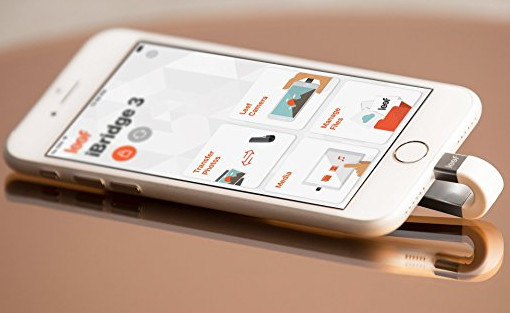
Seagate Wireless Plus - εξωτερικός σκληρός δίσκος για iPad (Ασύρματο)
Τιμή αναφοράς στο Amazon: 124.99 $
Αποθήκευση: 1 TB
Το Seagate Wireless Plus είναι μια εξωτερική μονάδα USB 3, που σημαίνει ότι μπορείτε να τη συνδέσετε σε έναν υπολογιστή για να μεταφέρετε δεδομένα πολύ πιο γρήγορα από τις κανονικές εξωτερικές μονάδες. Το ενσωματωμένο Wi-Fi σάς επιτρέπει να μεταδίδετε ροές στα αγαπημένα σας ψηφιακά μέσα σε tablet, smartphone, υπολογιστές και άλλα. Το Wireless Plus υποστηρίζει επίσης το AirPlay, πράγμα που σημαίνει ότι μπορείτε να μεταδώσετε ροή πολυμέσων στο Apple TV σας.

Πλεονεκτήματα:
1. Είναι εύκολο να πάρετε το εργαλείο εξωτερικής μονάδας σκληρού δίσκου χωρίς συγχρονισμό δεδομένων κάθε φορά.
Μειονεκτήματα:
1. είναι δύσκολο να πάρετε το βαρύ εργαλείο μαζί σας εάν έχετε μόνο μια μικρή τσάντα.
2. Η τιμή είναι υψηλή αν έχετε το σχέδιο προϋπολογισμού.
Από την παραπάνω περιγραφή, μπορεί να έχετε τους τέσσερις τρόπους επέκτασης της εξωτερικής μονάδας δίσκου για iPad. Επιλέξτε την καλύτερη λύση για να το κάνετε τώρα.
Αφού λάβετε το πρώτο μέρος για να δημιουργήσετε αντίγραφα ασφαλείας δεδομένων iPad σε εξωτερική μονάδα δίσκου, θα μπορούσατε να διαγράψετε τα αρχεία αντιγράφων ασφαλείας από το iPad σας. Μάθετε από αυτήν την ανάρτηση έως διαγραφή παιχνιδιών στο iPad.